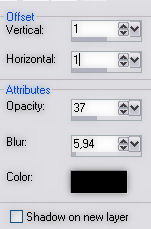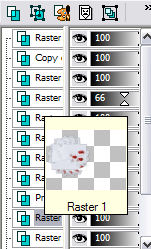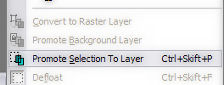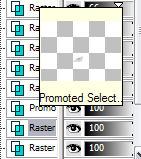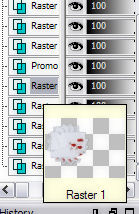Lavet i psp9
Materialer 
Unzip alle tuber til din psp
Billedet herunder kan du trække med som pegepind

Start med at åbne "cut back"
Åben "cut temp" - copy og paste as new image
placer ude i højre side
Åben "cut vifte" - copy og paste as new layer
Placer midt på ude i venstre side

Åben "cut skilt" - copy og paste as new layer
flyt op over viften
åben "cut dims" - copy og paste as new layer
resize 1 gang
placer den i venstre side af skiltet - Add shadow
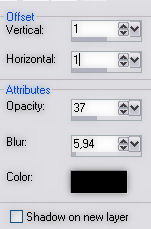
Dublicate - image - mirror
placer dimsen i højre side af skiltet
Åben tuben "cut girl" - copy og paste as new layer
Placer hende i venstre side
(se evt. færdige image)

åben tuben "hjerte lille" - copy og paste as new
layer
resize 3-4 gange og placer nede i venstre side på "cut
temp"

Åben tuberne "saks venstre" og "saks højre"
copy og paste begge as new layer
Placer lige i kanten af det ene stykke "papir" der stikker
ud

med din lasso tegner du den snip op
Marker layeret
og tegn som her

Ude i dit layer
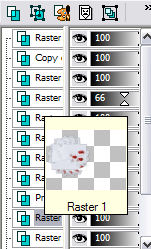
Højreklikker du og går til
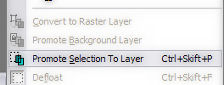
Nu skal du klikke på din deletast
du kan ikke umiddelbart se der er sket noget MEN
hvis du kigger i dine layers kan du se der er et nyt layer der hedder
PROMOTED LAYER
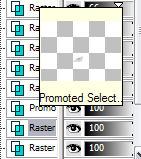
det er det stykke du "klippede" af
og nedenunder kan du se det stykke papir mangler
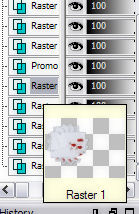
Det er for at kunne lade det stykke falde ned når vi "klipper"
om lidt
Åben din Animationshop
Marker højre saks - deform tool
træk i den lille stang i midten - drej lidt opad

Copy Merged
Over i din animationsshop
paste as new animation
retur i psp
Aktiver igen deform tool og på samme layer trækker du
lidt mere opad
så saksen ligesom lukker sig
copy merged
i AS - paste after selected frame
marker nu frame1 - copy
gå til sidste frame - paste after selected frame
Se evt. din animation allerede nu
retur til psp
Klik nu på dit promotede layer
deform tool og træk slippen lidt nedad - drej den evt. lidt
Adjust - sharpness - sharpen
copy Merged
i AS - paste after selected frame
Retur igen i psp
marker igen det promotede layer og med mover tool trækker du
slippen længere ned
Adjust - Sharpness - sharpen
copy merged
i AS - paste after selected frame
Og sådan kan du blive ved til du er tilfreds med hvor langt
slippen skal falde
Retur i psp
kli i undo til slippen er oppe på plads igen og en gang mere
så saksen også
er en gang mere tilbage
copy merged
i AS paste after selected frame
på mit image har jeg 8 frames ialt
Edit select all
Image - frame properties - sæt tallet til 25
Gå nu til næstsidste frame - højreklik og frame
properties - sæt det til 125
gå til sidste frame og sæt properties til 50
Hvis du ellers er tilfreds nu er du færdig
Håber du ku lide denne tut
Hanne©Mounier